하드 드라이브에 대한 액세스를 다시 얻는 방법, 하드 드라이브를 열 수 없는 오류 수정

이 글에서는 하드 드라이브에 문제가 생겼을 때 다시 접근할 수 있는 방법을 안내해 드리겠습니다. 함께 따라 해 보세요!
Excel에서 줄 바꿈을 만드는 방법은 여러 가지가 있으며, 이는 Excel에서 줄 바꿈을 만드는 내용과 요구 사항에 따라 달라집니다. 내용을 명확하게 보면서 Excel 셀의 줄 바꿈을 조정할 수 있습니다. 또는 Excel에서 자동 줄 바꿈을 설정하세요. 아래 문서에서는 Excel에서 줄 바꿈을 사용하는 방법을 안내합니다.
목차
Excel 셀에 여러 줄을 작성해야 하는 경우 Excel에서 줄을 바꾸려면 줄을 바꾸려는 위치에 마우스를 놓고 Windows에서는 Excel 단축키 조합인 Alt + Enter를 , macOS에서는 Command + Enter를 누릅니다.
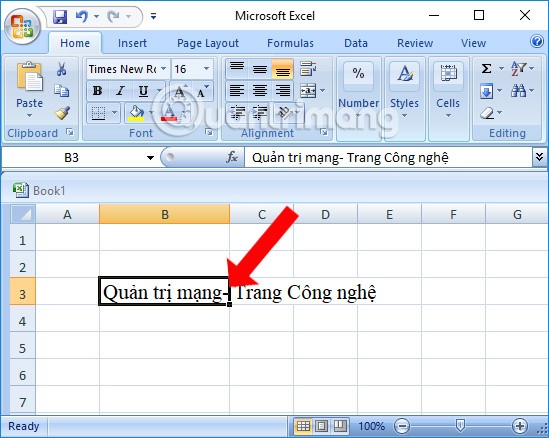
예를 들어, 그림과 같이 내용을 입력할 경우 긴 내용은 오른쪽으로 넘치게 됩니다. 아래 콘텐츠의 줄을 바꾸려면 줄을 바꾸고 싶은 위치에 마우스 커서를 놓은 다음 Alt + Enter를 눌러 줄을 바꾸세요.
결과는 아래와 같습니다. 내용이 1셀로 압축되었습니다. 그런 다음 콘텐츠를 편집하고 그에 맞게 정렬합니다.
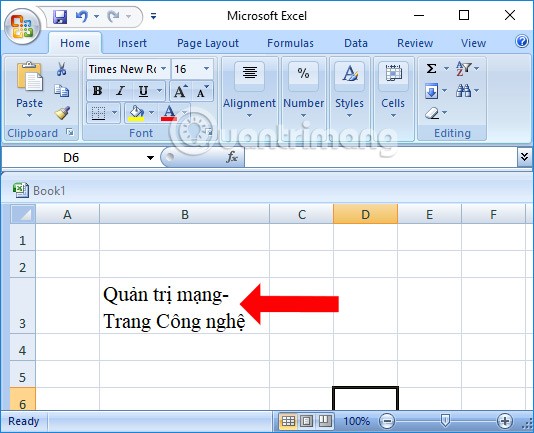
더 정확히 말하면, 텍스트 래핑은 셀의 내용을 래핑하여 텍스트가 다른 셀로 넘쳐흐르는 것을 방지하는 방법입니다. Excel 셀에 내용을 입력한 다음, 내용이 입력된 셀을 클릭하고 위에 표시된 대로 텍스트 줄바꿈을 클릭합니다.
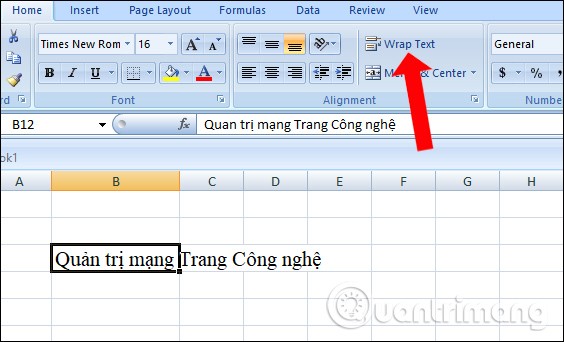
결과 콘텐츠도 표시된 대로 래핑됩니다. 더욱 아름다운 레이아웃을 갖추기 위해 콘텐츠를 다시 정렬합니다.
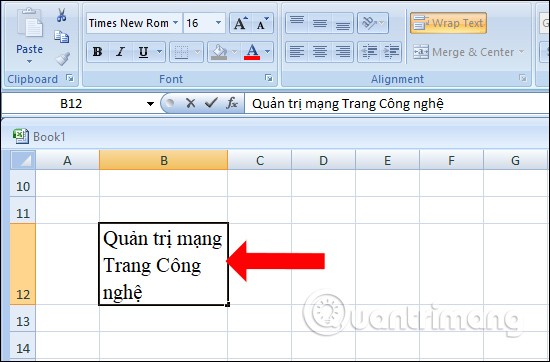
1단계:
Excel에 입력한 텍스트를 클릭한 다음 마우스 오른쪽 버튼을 클릭하고 나타나는 목록에서 셀 서식...을 선택합니다.
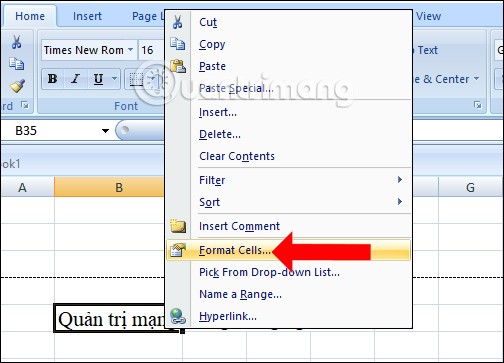
2단계:
새로운 대화 상자가 나타납니다. 여기서 정렬 탭을 클릭 하고 아래와 같이 텍스트 줄바꿈을 체크하세요.
또한, 여기서는 셀의 내용을 가운데에 정렬하거나, 모서리를 만들고, 글꼴을 변경하고, 셀에 프레임을 만드는 등 셀을 더욱 세부적으로 사용자 지정할 수 있습니다. 확인을 클릭하여 저장합니다.
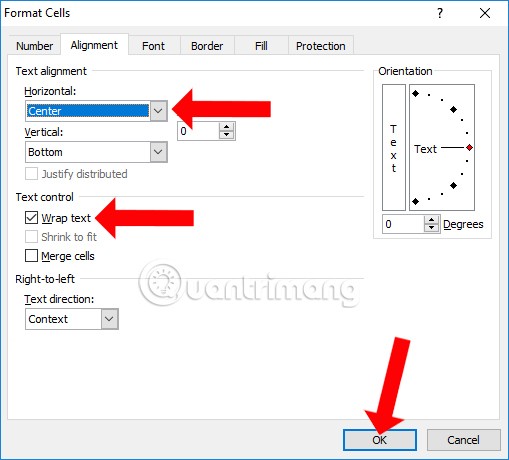
3단계:
텍스트 내용도 다른 열로 이동하지 않고 새 줄로 이동됩니다. 동시에 줄의 내용은 우리가 직접 편집하지 않아도 자동으로 정렬됩니다.
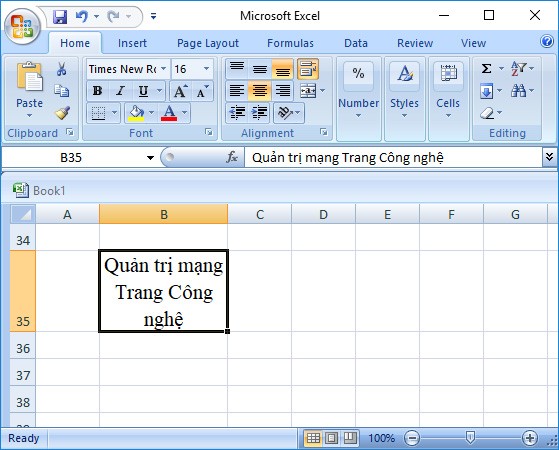
Excel 셀의 내용을 자동으로 정렬하려면 셀 서식에서 조정하면 됩니다. 그러면 내용이 해당 내용을 포함하는 열의 너비에 맞게 조정됩니다.
때로는 실제적인 요구 사항으로 인해 특정 문자나 글자 뒤에 줄 바꿈을 넣어야 할 때가 있습니다. 그러면 어떻게 해야 할까?
먼저 줄 바꿈을 삽입할 모든 셀을 강조 표시합니다.
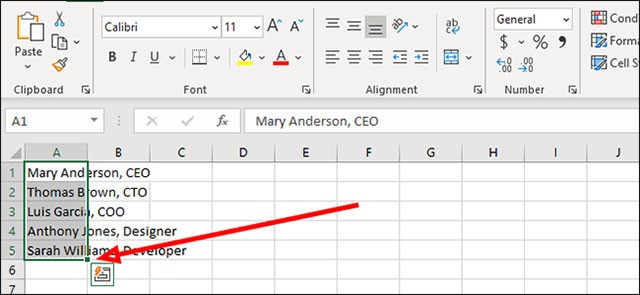
도구 모음을 보고 " 홈 " 탭을 찾아 클릭하세요. 해당 옵션 메뉴가 즉시 열립니다. 여기에서 찾기 및 선택 > 바꾸기 로 이동합니다 . 마우스를 사용하고 싶지 않다면 Ctrl+H를 눌러 찾기 및 선택 대화 상자에 빠르게 접근할 수도 있습니다.
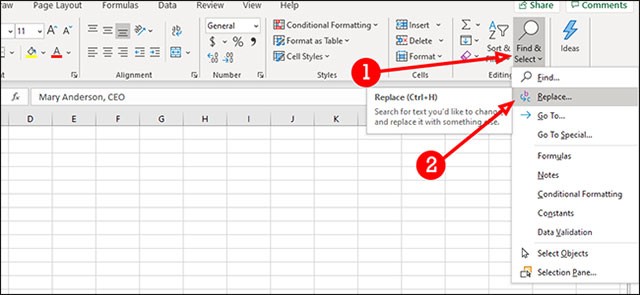
화면 중앙에 나타나는 대화 상자의 " 찾을 내용 " 텍스트 필드에 찾으려는 문자를 입력합니다. 아래 예에서 우리가 찾는 것은 쉼표로 사람의 이름과 직함을 구분하는 것입니다.
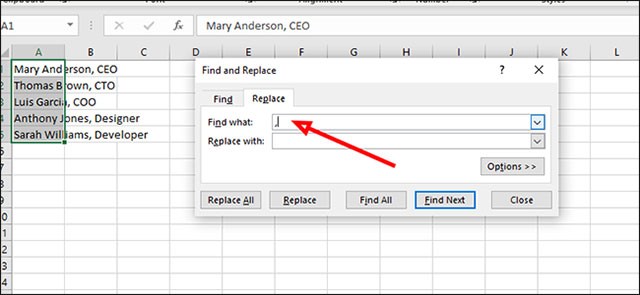
" 바꿀 내용 " 필드 에서 Ctrl + J를 눌러 새 줄을 추가합니다. 이렇게 하면 각 쉼표 자리에 줄 바꿈이 삽입됩니다.
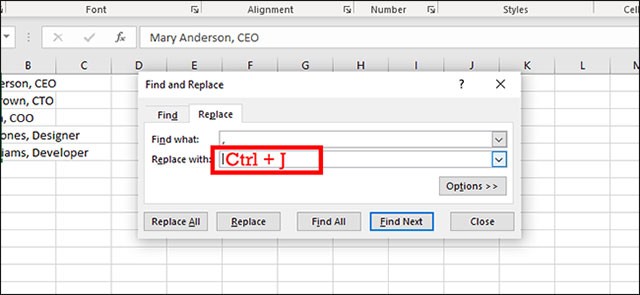
이제 하단의 " 모두 바꾸기 " 버튼을 클릭하여 모든 쉼표를 줄 바꿈으로 바꾸세요.
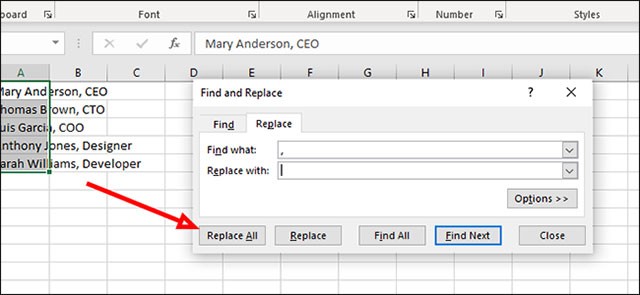
이 함수를 사용하면 긴 텍스트가 있는 경우 셀에 텍스트를 줄바꿈할 수 있습니다.
줄 바꿈이 필요한 내용이 있는 셀에 아래와 같이 함수 content ="Phung Khac Khoan" & CHAR(10) & " Thach That"을 입력하고 Enter를 누릅니다. 그런 다음 내용이 Excel 셀에 입력됩니다.
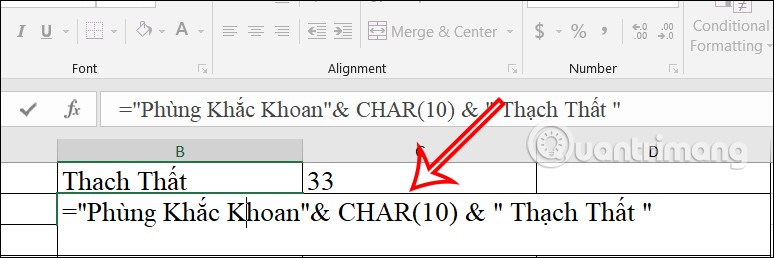
다음으로, 위에 있는 텍스트 줄바꿈 상자를 클릭하면 아래에 보이는 것처럼 Excel 셀의 문자가 새 줄로 줄바꿈됩니다.
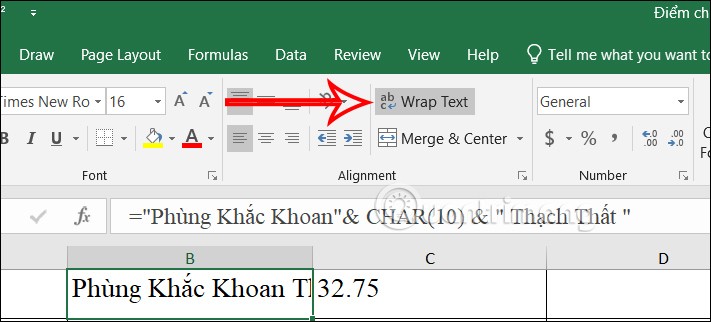
Excel 셀의 내용 결과에는 아래와 같이 새 줄이 생깁니다.
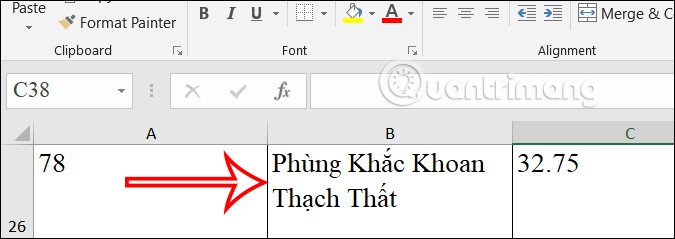
예를 들어, 각 셀의 문자열을 연결한 다음 각 문자에 대해 새 줄을 추가합니다.
문자열 연결 공식 =B12&CHAR(10)&C12&CHAR(10)&F12&CHAR(10)&을 입력한 후 Enter를 누릅니다.
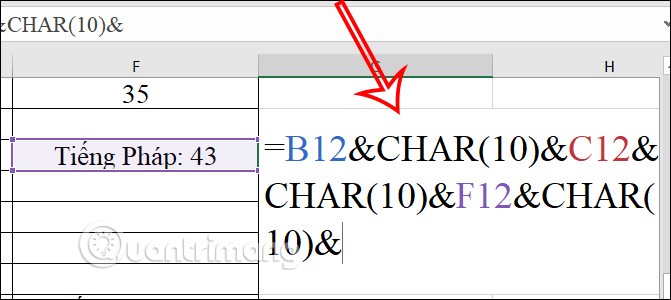
그런 다음 문자열은 아래와 같이 연결됩니다.
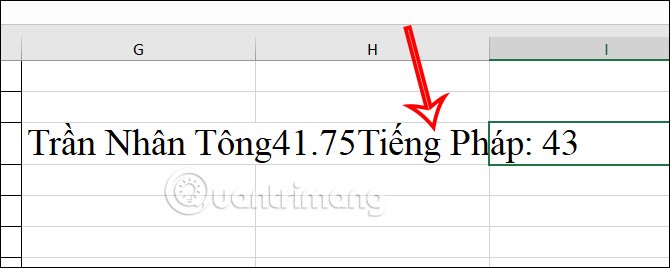
다음으로, 텍스트 줄바꿈을 클릭하여 Excel 셀의 텍스트를 줄바꿈합니다.
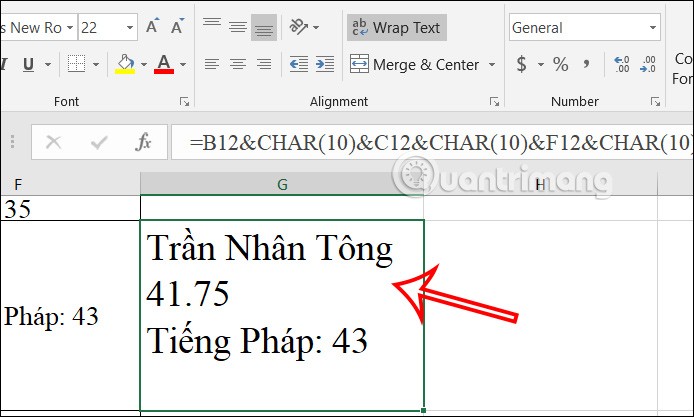
Excel에서 Justify 함수를 사용하여 줄 바꿈을 하는 것은 그리 어렵지 않습니다.
1단계:
새 줄로 나누고 싶은 내용을 강조 표시한 다음, 셀을 마우스 오른쪽 버튼으로 클릭 하고 표시된 목록에서 셀 서식을 선택합니다.
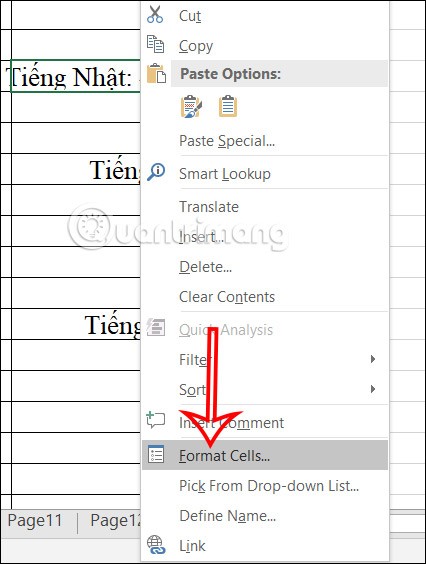
2단계:
사용자 정의 인터페이스를 표시합니다. 이 작업을 수행하려면 정렬 탭을 클릭하세요 .
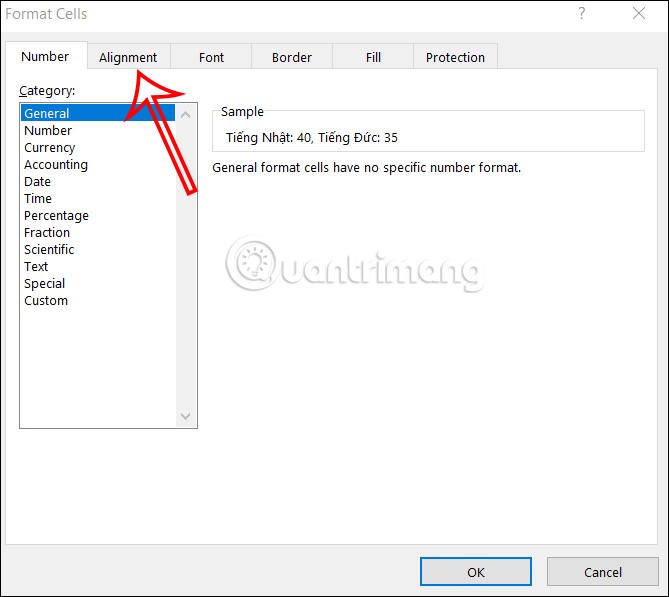
다음으로, 수평 섹션 아래를 보고 화살표를 클릭한 다음 표시된 목록에서 정렬을 클릭합니다 . 마지막으로 확인을 클릭하여 저장합니다.
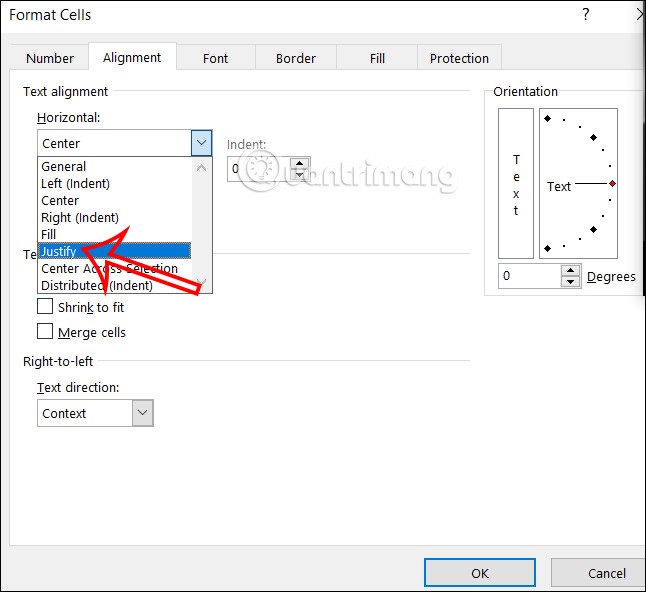
결과적으로 아래와 같이 내용이 래핑되는 것을 볼 수 있습니다.
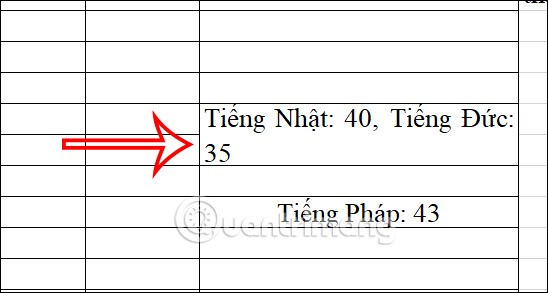
예를 들어 그림과 같은 예가 있습니다. 요구 사항은 지침 줄을 따라 내려가서 콘텐츠를 1로 병합하고 공백을 제거하는 것입니다.
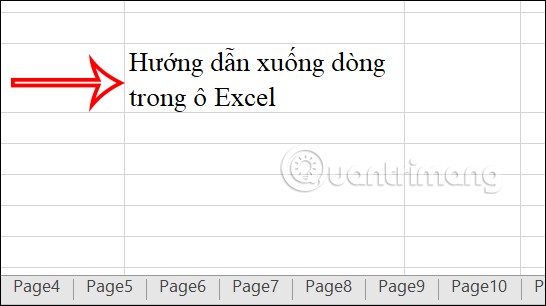
새 줄에 =SUBSTITUTE(C34,CHAR(10)," ") 공식을 입력한 다음 Enter를 눌러 실행합니다.
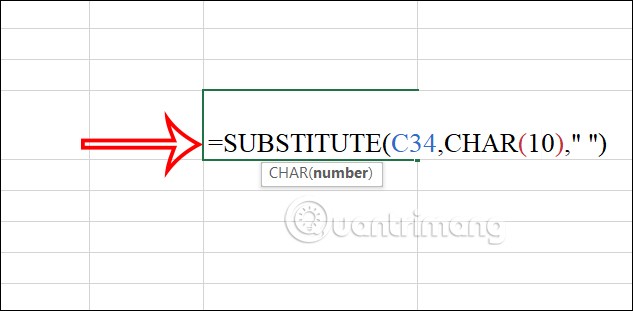
결과적으로, 아래와 같이 내용이 다음 줄로 이동하여 행을 형성하게 됩니다.
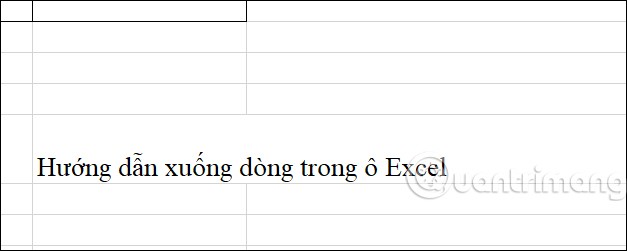
Excel 모바일 버전에는 스프레드시트의 내용을 빠르게 편집할 수 있는 줄 바꿈 옵션도 있습니다.
1단계:
줄 바꿈이 필요한 콘텐츠를 클릭한 다음, 표시된 대로 아래 도구 모음에서 3개 점 아이콘을 클릭합니다.
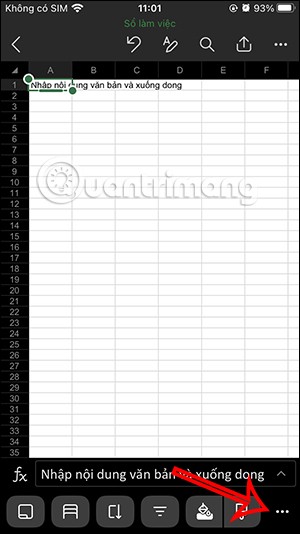
2단계:
문서 내용에 대한 옵션을 표시하려면 텍스트 줄바꿈 옵션을 클릭하세요 . 아래에 표시된 것처럼 셀 크기에 따라 Excel 셀의 내용이 줄바꿈되는 것을 즉시 볼 수 있습니다.
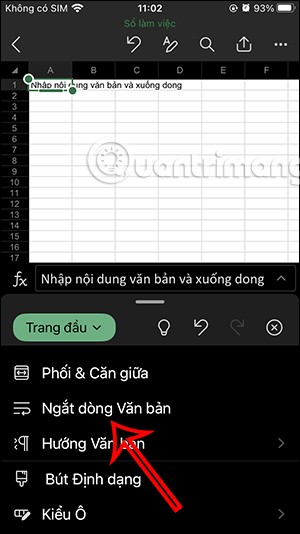
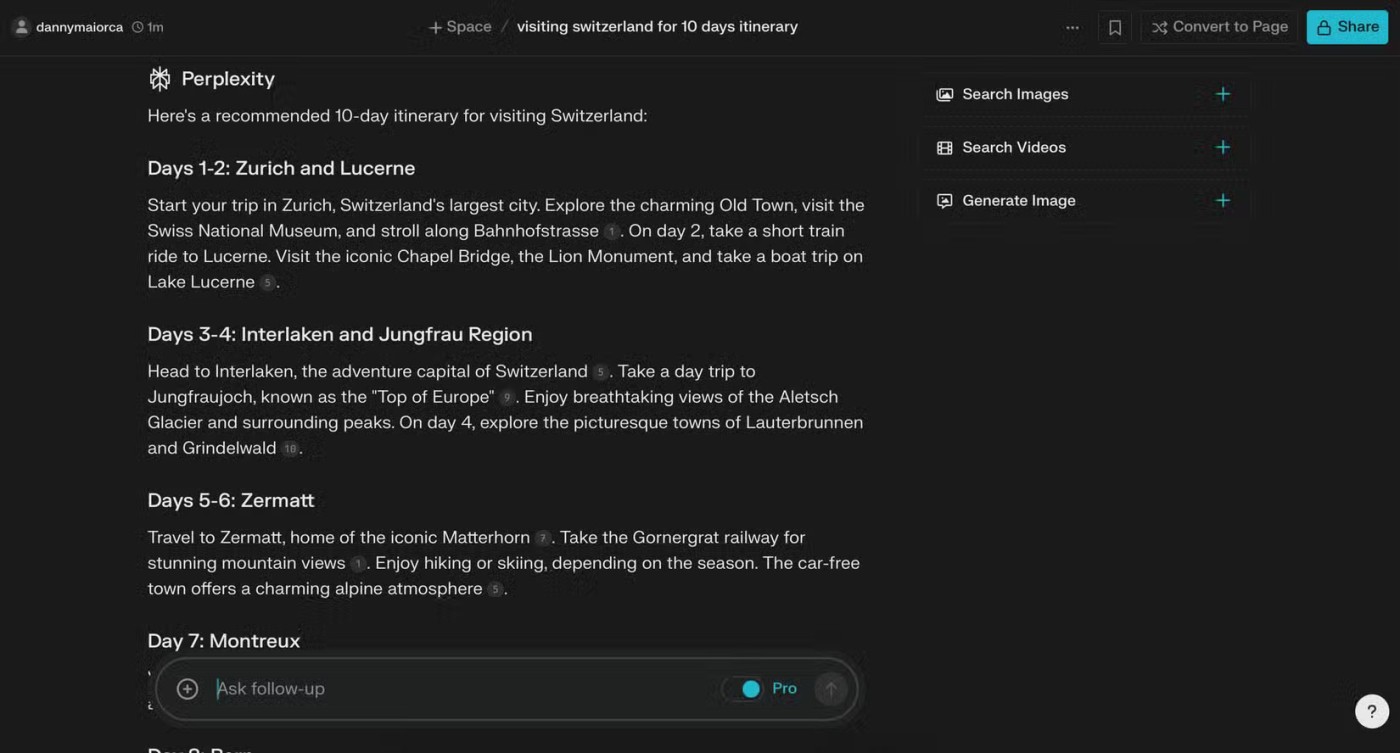
3단계:
래핑하려는 콘텐츠를 가운데에 정렬하려면 병합 및 가운데 정렬을 계속 클릭합니다.
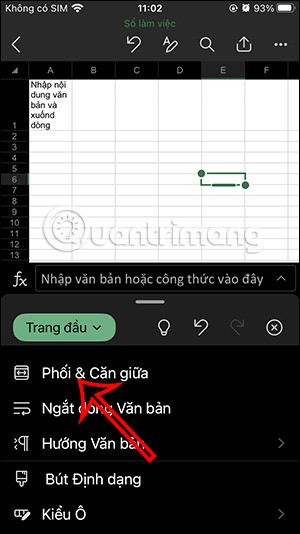
이렇게 하면 셀 내용이 줄의 중앙에 보기 좋게 표시됩니다.
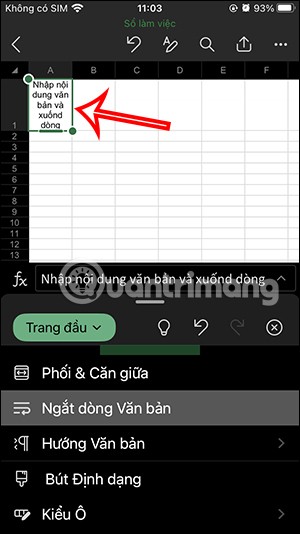
Excel을 사용할 때 길거나 간단한 콘텐츠가 있을 경우, 보다 균형 있게 표시하기 위해 콘텐츠를 가운데에 정렬하려면 다음 줄로 이동해야 합니다. 하지만 Excel의 줄 바꿈 기능은 Word의 줄 바꿈 기능과 다릅니다 . Word 에서는 Enter 키만 누르면 줄 바꿈 기능이 끝납니다.
위의 Excel 줄바꿈 지침을 사용하면 스프레드시트가 더욱 아름답고 전문적이기를 바랍니다.
이 글에서는 하드 드라이브에 문제가 생겼을 때 다시 접근할 수 있는 방법을 안내해 드리겠습니다. 함께 따라 해 보세요!
AirPods는 언뜻 보기에 다른 무선 이어폰과 별반 다르지 않아 보입니다. 하지만 몇 가지 잘 알려지지 않은 기능이 발견되면서 모든 것이 달라졌습니다.
Apple은 iOS 26을 출시했습니다. 완전히 새로운 불투명 유리 디자인, 더욱 스마트해진 경험, 익숙한 앱의 개선 사항이 포함된 주요 업데이트입니다.
학생들은 학업을 위해 특정 유형의 노트북이 필요합니다. 선택한 전공 분야에서 뛰어난 성능을 발휘할 만큼 강력해야 할 뿐만 아니라, 하루 종일 휴대할 수 있을 만큼 작고 가벼워야 합니다.
Windows 10에 프린터를 추가하는 것은 간단하지만, 유선 장치의 경우와 무선 장치의 경우 프로세스가 다릅니다.
아시다시피 RAM은 컴퓨터에서 매우 중요한 하드웨어 부품으로, 데이터 처리를 위한 메모리 역할을 하며 노트북이나 PC의 속도를 결정하는 요소입니다. 아래 글에서는 WebTech360에서 Windows에서 소프트웨어를 사용하여 RAM 오류를 확인하는 몇 가지 방법을 소개합니다.
스마트 TV는 정말로 세상을 휩쓸었습니다. 이렇게 많은 뛰어난 기능과 인터넷 연결 덕분에 기술은 우리가 TV를 시청하는 방식을 바꾸어 놓았습니다.
냉장고는 가정에서 흔히 볼 수 있는 가전제품이다. 냉장고는 보통 2개의 칸으로 구성되어 있는데, 냉장실은 넓고 사용자가 열 때마다 자동으로 켜지는 조명이 있는 반면, 냉동실은 좁고 조명이 없습니다.
Wi-Fi 네트워크는 라우터, 대역폭, 간섭 외에도 여러 요인의 영향을 받지만 네트워크를 강화하는 몇 가지 스마트한 방법이 있습니다.
휴대폰에서 안정적인 iOS 16으로 돌아가려면 iOS 17을 제거하고 iOS 17에서 16으로 다운그레이드하는 기본 가이드는 다음과 같습니다.
요거트는 정말 좋은 음식이에요. 매일 요구르트를 먹는 것이 좋은가요? 매일 요구르트를 먹으면, 몸에 어떤 변화가 있을까요? 함께 알아보죠!
이 기사에서는 가장 영양가 있는 쌀 종류와 어떤 쌀을 선택하든 건강상의 이점을 극대화하는 방법에 대해 설명합니다.
수면 일정과 취침 루틴을 정하고, 알람 시계를 바꾸고, 식단을 조절하는 것은 더 나은 수면을 취하고 아침에 제때 일어나는 데 도움이 되는 몇 가지 방법입니다.
임대해 주세요! Landlord Sim은 iOS와 Android에서 플레이할 수 있는 모바일 시뮬레이션 게임입니다. 여러분은 아파트 단지의 집주인 역할을 하며 아파트 내부를 업그레이드하고 세입자가 입주할 수 있도록 준비하여 임대를 시작하게 됩니다.
욕실 타워 디펜스 Roblox 게임 코드를 받고 신나는 보상을 받으세요. 이들은 더 높은 데미지를 지닌 타워를 업그레이드하거나 잠금 해제하는 데 도움이 됩니다.













